작년에 극장 일정 등록 단축어들을 만들었었다. 다만 극장별로 단축어가 나뉘어있던 점, 극장의 웹사이트에서 전송받은 문자나 알림톡으로는 일정 등록이 안되던 점이 문제점이었다. 그래서 연휴기간 동안 처음부터 새로이 단축어를 만들어보았다. 이전 버전에 있던 오류들을 확인된 범위 안에선 다 잡아내고 지저분한 액션들을 최대한 쳐냈다. 이름인 CinemaCut은 일종의 프로젝트명이었는데 며칠 새에 정이 들어서 정식 명칭으로 붙여보았다.
지원
CinemaCut은 다음의 극장과 서비스의 예매 내역을 지원한다:
– CGV
– 롯데시네마
– 메가박스
– 맥스무비
– Yes24영화
씨네큐의 경우 예매 문자를 특정 짓기 어려워 지원하지 않는다.
초기 설정
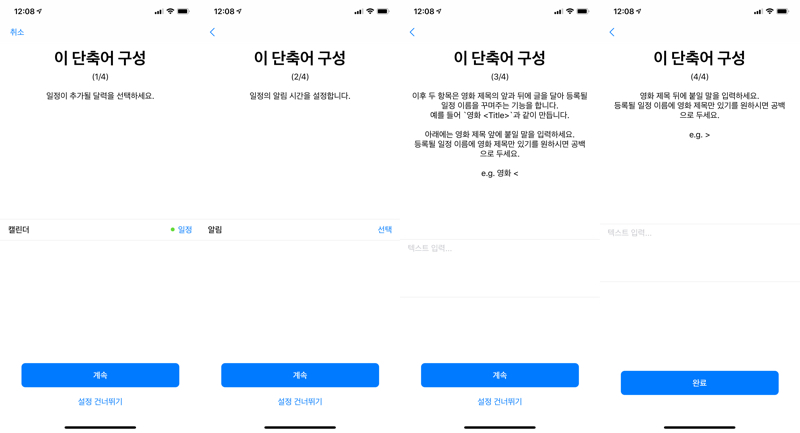
처음 단축어를 설치할 때 4단계의 설정을 거쳐야 한다. 왼쪽부터 ① 일정이 추가될 캘린더, ② 일정의 알림 시간, ③④ 일정 제목에 관한 부분이다.
③④번은 등록할 일정에 기입될 영화 제목의 앞뒤를 꾸며주는 단어를 입력할 수 있다. 기본값인 빈칸 그대로 넘어가면 일정 이름엔 영화 제목만이 들어가지만, 설정에 따라 예시처럼 제목을 괄호가 감싼다든지 하게 할 수 있습니다. (19.05.16 업데이트로 간소화함)
만약 초기 설정을 잘못 입력했어도 단축어 편집창의 우측 상단에 있는 설정 버튼 으로 들어가
으로 들어가 단축어 사용자 설정을 누르면 재설정할 수 있다.
사용방법
예매 내역 정보를 복사한 후 CinemaCut을 실행하면 되는 간단한 일이지만 서비스별로 추가적인 입력을 요하는 것들이 있어 상황에 따른 설명을 아래에 덧붙인다.
1. 기본
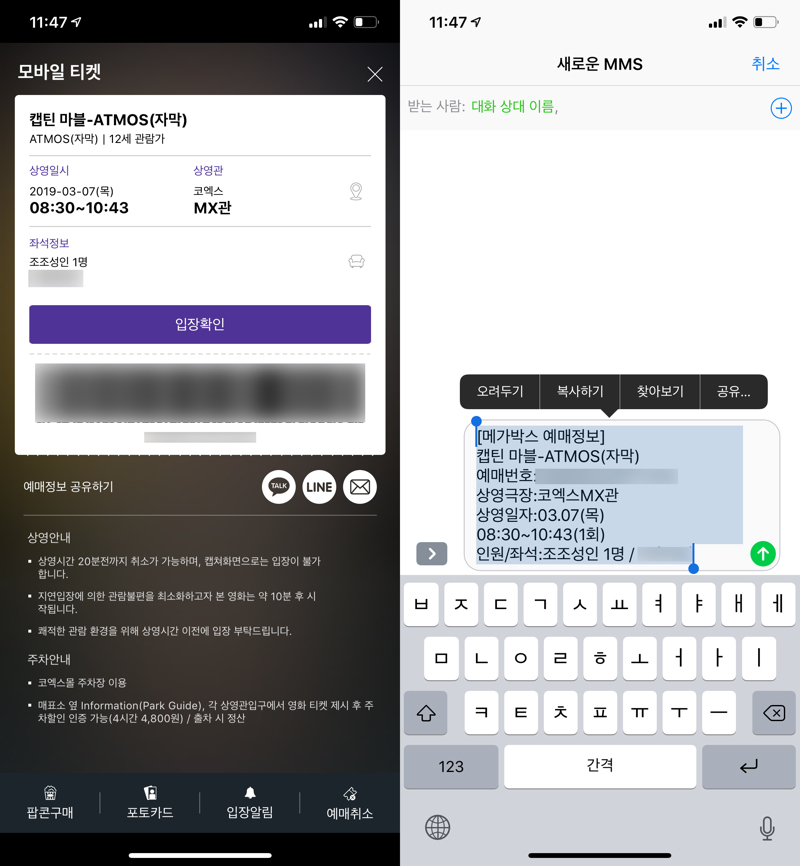
멀티플렉스 3사의 모바일 티켓엔 위와 같이 공유할 수 있는 기능이 있다. 예를 들어 문자메시지로 공유를 한다고 하면 버튼 탭 후 나오는 문자 내용을 복사한 뒤 단축어를 실행하면 된다. 기타 문자메시지나 카카오톡 알림톡으로 오는 것도 마찬가지로 복사한 뒤 단축어를 실행하면 된다.
이전 버전의 모습이지만 절차는 동일하므로 아래의 움짤을 보면 쉽게 이해가 갈 것이다.
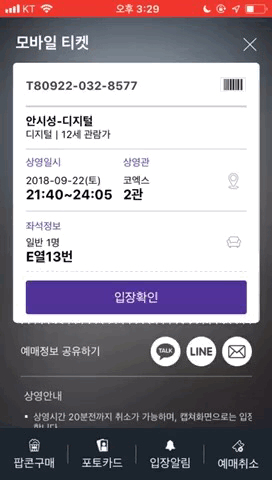
2. 영화의 상영 시간(길이)을 입력해야 하는 경우
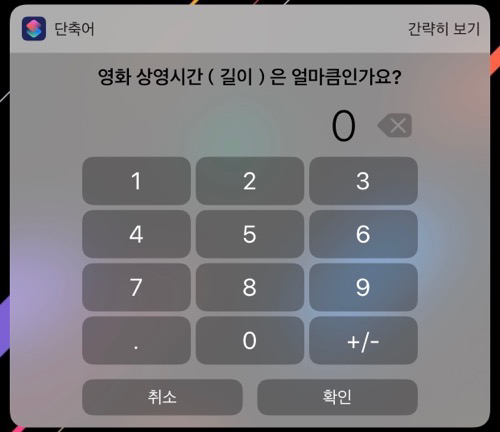
CGV와 메가박스의 웹사이트에서 예매 후 받은 문자, Yes24영화에서 보내오는 문자를 보면 영화가 언제 끝나는지 나와있지 않다. 그래서 단축어를 실행하면 위와 같이 상영 시간을 입력하도록 해놓았다. 단위는 분이고 따로 입력하지 않고 확인을 누르면 90분으로 상정하도록 만들어두었다.
3. 영화의 제목까지 입력해야 하는 경우

맥스무비는.. 예매 문자에 예매번호와 시작 시간만 있다. 그래서 영화의 상영 시간을 입력한 다음에 영화 제목까지 입력해야 하는 번거로움이 있다. 직접 타이핑해 입력해야 하는 절차 때문에 다른 경우와 달리 단축어 앱이 실행된다.
다운로드
업데이트
19.03.13
– 맥스무비, Yes24영화 등 예매사이트 문자를 인식하지 못하는 문제 해결.
19.05.16
– 자체 업데이트 기능 추가.
– Yes24영화 예매문자를 제대로 인식하지 못하는 문제 해결.
– 최초 설치 시 뜨는 사전 질문 중 일정 제목에 대한 부분을 보다 쉽게 설정할 수 있도록 개선함.
첨언
원래는 UpdateKit을 도입해서 혹여 단축어를 수정하게 되더라도 사용자들이 단축어를 쉽게 업데이트 받을 수 있도록 하려했으나, UpdateKit에는 단축어 실행 과정에서 반드시 앱이 열리는 단점이 있음을 알고 결국 적용하지 않았다. (19.05.16 업데이트로 적용함)